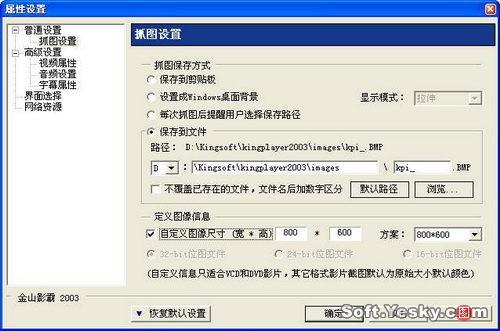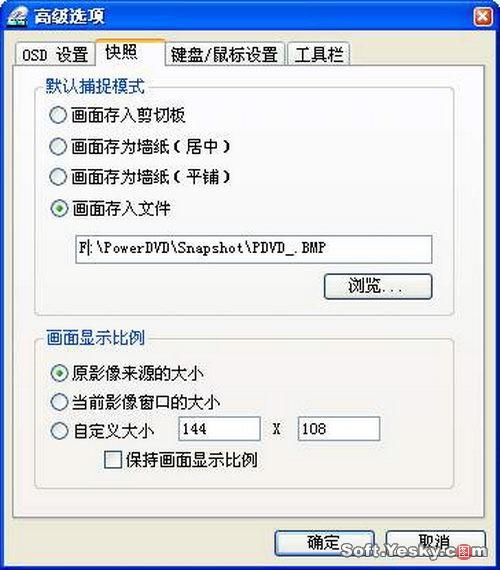常用视频软件截图功能一览(2) |
|---|
| http://www.sina.com.cn 2005年02月06日 18:02 天极yesky |
|
文/戴洪玲
·金山影霸 金山影霸2003中的画面捕捉功能更加实用——不仅可以把捕捉的画面保存在文件中,还可以设置成桌面背景,甚至把图片捕捉至剪贴板中。如果要把捕捉的画面插入某一文档中(如PowerPoint幻灯片),就要利用“保存到剪贴板”这一功能了,只需在文档中按下Ctrl+V键即可,省去了保存图像的麻烦。设置方法如下:单击金山影霸窗口中的“属性配置”按钮,选择“抓图设置”,有四种保存方式供选择(图4),还可以自定义图像大小。播放影片时,单击主界面中的“抓图”按钮即可把捕捉到精彩画面。
图4 ·PowerDVD 单击PowerDVD 5的主界面中的“配置”按钮,在出现的窗口中打开“播放设置”,单击“高级”按钮,出现“高级选项”窗口,切换到“快照”标签(图5),在此即可设置捕捉模式以及画面大小。影片播放过程中,只需单击主界面中的“捕捉画面”按钮,或按下快捷键C,即可捕捉下当前画面。
图5 ·RealOne Player 在用RealOne Player播放视频文件的过程中,如果用键盘上的“Print Screen”来抓屏的话,常常不能真正地抓取我们所需的画面。只需按如下设置一下即可:单击RealOne Player播放器菜单栏的“工具→参数设置”,然后在弹出的窗口中点击“硬件”,接着在右侧窗格中将“显卡兼容”改为“最可靠”,点“确定”按钮。要抓取RealOne Player播放器当中的视频画面,只需将窗口大小调整为99%,然后按下键盘上面的Print键,即可轻松抓屏。 |
| 新浪首页 > 科技时代 > 软件 > 正文 |
|
| |||||||||||
|
科技时代意见反馈留言板 电话:010-82628888-5828 欢迎批评指正 新浪简介 | About Sina | 广告服务 | 联系我们 | 招聘信息 | 网站律师 | SINA English | 会员注册 | 产品答疑 Copyright © 1996 - 2005 SINA Inc. All Rights Reserved |